
|
Aktuální barva
|
Zobrazí aktuálně vybranou barvu ve vzorku.
|
| |
Vybrat nebo vytvořit vzorek
|
Zobrazí výrobcem definované vzorky, které jsou součástí systému SOLIDWORKS. Klepnutím na možnost Vytvořit nový vzorek
 definujte vlastní vzorek. definujte vlastní vzorek. |
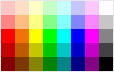
|
Vyberte existující barvu, nebo přidejte novou barvu
|
Zobrazí barvy obsažené ve vybraném vzorku. |

|
Přidat aktuální barvu ke vzorku
|
Přidá vybranou barvu k vlastnímu vzorku.
|

|
Odstranit vybranou barvu vzorku
|
Odstraní vybranou barvu z vlastního vzorku.
|